Google浏览器下载权限冲突解决方法及防范措施
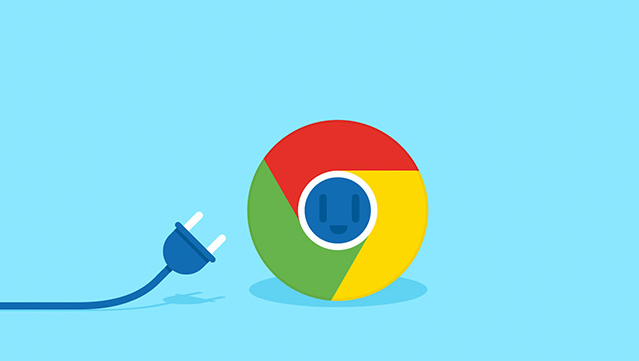
1. 检查安全软件设置:
- 关闭或调整杀毒软件、防火墙等安全软件的设置。有时这些软件会误判下载行为,阻止下载。可以尝试暂时关闭安全软件,然后重新下载,看是否能够成功。如果可以,再在安全软件中将Google浏览器添加到信任列表或调整相关规则,允许其下载操作。
- 检查安全软件的日志,了解具体是哪个规则或功能阻止了下载,以便更有针对性地进行调整。
2. 清理浏览器缓存和数据:
- 打开Google浏览器,点击右上角的三个点,选择“设置”。
- 在设置页面中,找到“隐私和安全”部分,点击“清除浏览数据”。
- 选择清除缓存、cookie和其他网站数据等选项,然后点击“清除数据”。这有助于解决可能由于缓存或数据损坏导致的下载权限问题。
3. 检查浏览器扩展程序:
- 某些浏览器扩展程序可能会干扰下载功能。点击右上角的三个点,选择“更多工具”,然后点击“扩展程序”。
- 逐个禁用扩展程序,然后尝试下载,看是否能够解决问题。如果发现是某个特定扩展程序导致的冲突,可以考虑删除该扩展程序或寻找替代方案。
4. 调整浏览器设置:
- 在Google浏览器的设置中,找到“高级”设置。
- 检查下载相关的设置,如下载路径、默认浏览器等,确保设置正确。也可以尝试恢复默认设置,看是否能够解决下载权限冲突。
5. 以管理员身份运行浏览器:
- 右键点击Google浏览器的快捷方式,选择“以管理员身份运行”。这可能有助于解决由于权限不足导致的下载问题。
6. 防范措施:
- 定期更新安全软件,确保其能够准确识别和处理各种下载行为,减少误判的可能性。
- 注意下载来源,只从官方和可信赖的网站下载文件,避免从不可信的来源下载,降低安全风险。
- 定期清理浏览器缓存和数据,保持浏览器的良好状态。
- 谨慎安装浏览器扩展程序,只安装必要的和可信赖的扩展程序,避免安装过多可能导致冲突的扩展。
猜你喜欢
如何在google浏览器中清除浏览历史加速访问速度
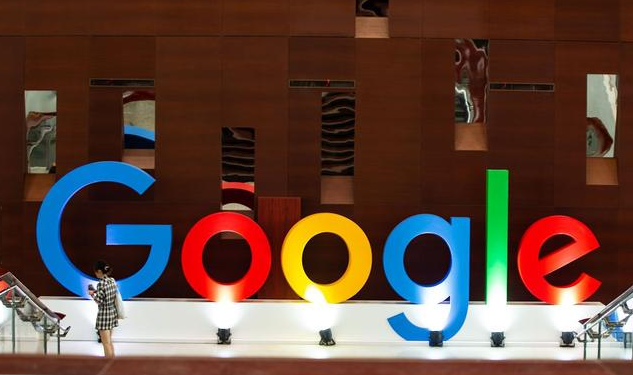 Chrome浏览器自主智能体自动完成重复性网页任务
Chrome浏览器自主智能体自动完成重复性网页任务
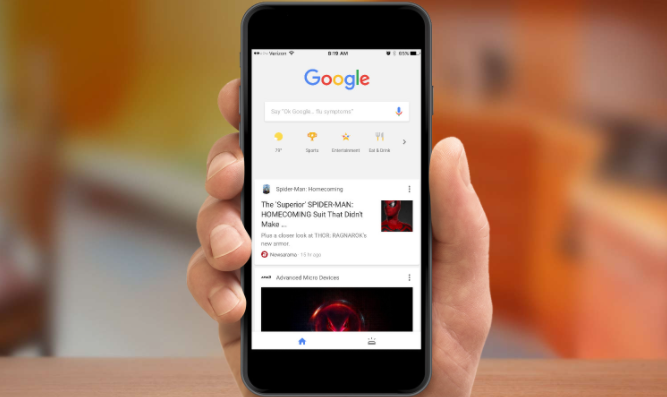 谷歌浏览器的地址栏快捷搜索
谷歌浏览器的地址栏快捷搜索
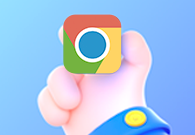 谷歌浏览器怎么安装插件
谷歌浏览器怎么安装插件

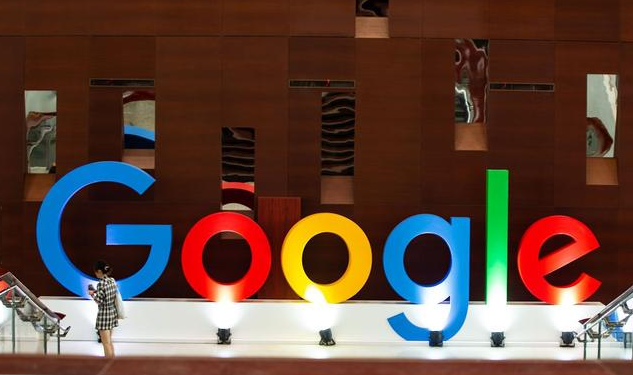
通过Google浏览器清除浏览历史,提升网页加载速度。本文将介绍如何清理浏览历史,减少加载延迟,从而加速网站访问和浏览体验。
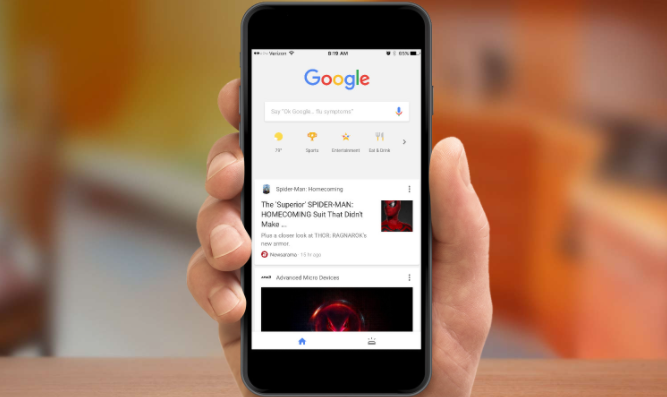
揭示Chrome浏览器内置自主智能体如何帮助用户自动完成重复性的网页操作任务,成为一种提高效率的实用工具。
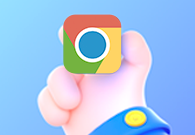
本文为大家带来了详细的谷歌浏览器的地址栏快捷搜索介绍,希望可以帮助各位用户更好地使用地址栏快捷搜索功能。

本文为你提供详细的谷歌浏览器插件安装教程,帮助用户了解如何通过Chrome Web商店安装插件。通过简单的步骤,用户可以快速增强浏览器功能,提升使用体验。
